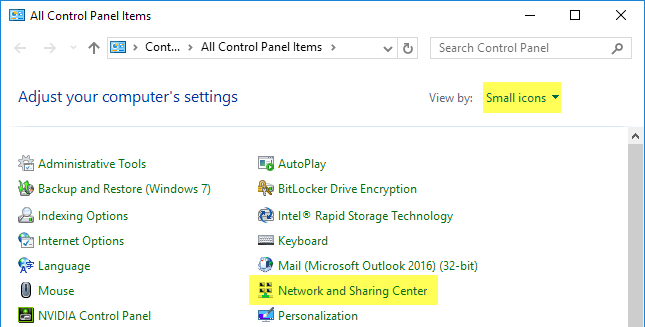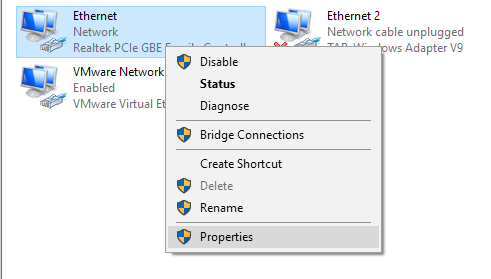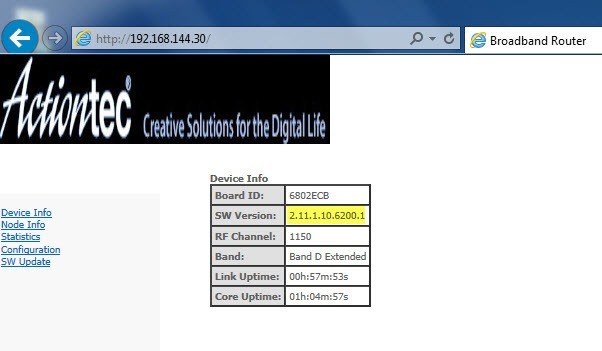집 전체가 동축 케이블로 연결되어 있고 최근 MoCA 2.0을 지원하는 FIOS Quantum Gateway로 업그레이드했기 때문에 최근에 Actiontec MoCA 2.0 이더넷 - 동축 어댑터 을 구입했습니다.
이 어댑터를 사용하여 100Mbps 또는 12.5MB / s였던 MoCA 1.1에서 얻은 이전 속도와 비교할 때 내 LAN의 로컬 데이터 전송 속도를 약 400Mbps 또는 50MB / s로 증가시킬 수 있습니다.
저는 최근에 인터넷에 FIOS가 있다면 새로운 퀀텀 게이트웨이로 업그레이드 이 좋은 방법이라고 설명하는 다른 사이트에 게시물을 작성했습니다.

MoCA 2.0을 지원할 수있는 어댑터는 매우 적지 만 몇 가지 문제가 있습니다. 아마존에서 리뷰를 읽는다면 그것은 환상적이거나 자주 떨어지고 다시 시작 되어야만합니다.
다행스럽게도 Actiontec은 새로운 펌웨어 업데이트를 통해이 문제를 해결했습니다. 아쉽게도 어댑터의 펌웨어를 업데이트하는 방법을 알려주는 사이트를 찾을 수 없습니다. 마지막으로 Actiontec의 고객 서비스 담당자와 연락하여 절차를 배웠습니다.
이 기사에서는 Actiontec ECB6200 어댑터의 웹 인터페이스에 연결하는 과정을 안내합니다. 및 펌웨어를 갱신하는 단계를 포함한다. 또한, 저에게 제공 한 최신 펌웨어에 대한 다운로드 링크도 제공 할 것입니다. ECB6000 펌웨어 업그레이드
시작하려면 어댑터에서 동축 케이블을 분리해야합니다. 일단 그렇게하면 이더넷 케이블의 한쪽 끝을 어댑터에 연결하고 다른 쪽 끝을 Windows PC에 연결하십시오.
이제 Windows PC에서 일부 네트워크 설정을 변경해야합니다. 어댑터의 웹 인터페이스에 연결할 수 있습니다. 이렇게하려면 제어판을 열고 네트워크 및 공유 센터를 클릭하십시오. 카테고리보기에서 작은또는 큰아이콘으로 변경해야합니다.
왼쪽 메뉴에서 어댑터 설정 변경을 클릭하십시오.
이더넷또는 로컬 영역 연결을 마우스 오른쪽 버튼으로 클릭하고 속성을 선택하십시오.
목록에서 인터넷 프로토콜 버전 4 (TCP / IPv4)를 선택한 다음 등록 정보버튼을 클릭하십시오. s>6
계속해서 다음 IP 주소 사용라디오 버튼을 선택하고 다음과 같이 숫자를 입력하십시오. IP 주소의 경우 192.168.144.5를 선택했으나 .30 또는 .1로 끝나지 않는 한 마지막 번호는 아무 것도 선택할 수 있습니다.
기본 게이트웨이를 192.168.144.1으로 설정해야합니다. DNS 서버에 숫자를 입력 할 필요가 없습니다. 확인을 클릭 한 다음 다시 확인을 클릭하여 제어판으로 돌아갑니다. 이제 웹 브라우저를 열고 다음 IP 주소를 입력하십시오 : 192.168.144.30.
제대로, 당신은 어댑터에 대한 정보와 간단한 Actiontec 웹 페이지를 볼 수 있어야합니다. 'SW 버전은 Actiontec 어댑터의 현재 펌웨어 버전입니다. 이 글의 최신 버전은 2.11.1.10.6200.1입니다.
9
위의 링크에서 최신 플래시 버전을 다운로드 할 수 있습니다. 이것은 Actiontec에 의해 나에게 직접 보내졌으며, 바이러스 톨을 사용하여 바이러스가 깨끗한 지 검사하기도했습니다. 이제 SW 업데이트를 클릭하고 찾아보기버튼을 클릭하여 .BIN 파일을 선택하십시오.
업로드버튼을 클릭하면 파일을 업로드하기 전에 내용을 먼저 압축 해제해야합니다. 업로드가 시작됩니다. 업로드 된 비율이 표시되고 100 %에 도달하면 완료및 재부팅이라고 표시됩니다. 이 시점에서 화면을 실제로 새로 고치지는 않습니다. 1 분 정도 기다렸다가 웹 페이지를 새로 고치려고 시도해야합니다.
저에게이 두 가지를 업데이트해야하고 몇 가지 문제가있었습니다. 첫째, 업로드 할 때 특정 비율로 고정되는 경우가 있습니다. 내가 처음 시도했을 때, 그것은 87 %에 도착했다, 그리고, 단지 거기에 앉아 있었다. 결국, 플러그를 뽑았다가 다시 꽂은 다음 다시 시도했습니다. 그것은 결국 효과가있었습니다.
다른 하나는 업데이트가 잘되었지만 집에서 사용한 위치로 다시 연결하면 전원주기가 계속 변경됩니다. 전원 표시등이 켜지면 동축 표시등이 켜지고 약 2 초 후에 동축 표시등이 꺼집니다. 그러면 전원 표시등이 꺼졌다가 다시 켜지 며 동축 조명이 켜지면서 동일한 표시가 나타납니다. 그 중 하나에서 모든 케이블을 분리 한 후 약 10 초 동안 리셋 버튼을 누르고 있어야했는데 문제가 해결되었습니다.
이 게시물을 작성한 날로부터 몇 개월 후에 읽는다면, 최신 펌웨어 버전을 받으려면 888-436-0657 번으로 직접 연락하거나 온라인 기술 지원 양식 을 작성하십시오. 질문이 있으시면 언제든지 말씀해주십시오. 즐기십시오!